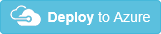Guia de início rápido: criar um namespace do Service Bus com tópico e assinatura usando um modelo do Azure Resource Manager
Este artigo mostra como usar um modelo do Azure Resource Manager que cria um namespace do Service Bus e um tópico e uma assinatura dentro desse namespace. O artigo explica como especificar quais recursos são implantados e como definir parâmetros que são especificados quando a implantação é executada. Pode utilizar este modelo para as suas próprias implementações ou personalizá-lo para satisfazer as suas necessidades
Para obter mais informações sobre a criação de modelos, consulte Authoring Azure Resource Manager templates (Criar modelos do Azure Resource Manager).
Para obter o modelo completo, consulte o namespace do Service Bus com tópico e modelo de assinatura .
Nota
Os seguintes modelos do Azure Resource Manager estão disponíveis para download e implantação.
- Criar um namespace do Service Bus
- Criar um espaço de nomes do Service Bus com fila
- Criar um espaço de nomes do Service Bus com fila e regra de autorização
- Criar um espaço de nomes do Service Bus com tópico, subscrição e regra
Para verificar os modelos mais recentes, visite a galeria de Modelos de Início Rápido do Azure e procure Service Bus.
O que você implanta?
Com esse modelo, você implanta um namespace do Service Bus com tópico e assinatura.
Os tópicos e assinaturas do Service Bus fornecem uma forma de comunicação um-para-muitos, em um padrão de publicação/assinatura .
Para executar automaticamente a implementação, clique no seguinte botão:
Parâmetros
Com o Azure Resource Manager, define parâmetros para os valores que pretende especificar quando o modelo é implementado. O modelo inclui uma seção chamada Parameters que contém todos os valores de parâmetro. Defina um parâmetro para esses valores que variam com base no projeto que você está implantando ou com base no ambiente em que você está implantando. Não defina parâmetros para valores que permanecem sempre iguais. Cada valor de parâmetro é utilizado no modelo para definir os recursos que são implementados.
O modelo define os seguintes parâmetros:
serviceBusNamespaceName
O nome do namespace do Service Bus a ser criado.
"serviceBusNamespaceName": {
"type": "string"
}
serviceBusTopicName
O nome do tópico criado no namespace do Service Bus.
"serviceBusTopicName": {
"type": "string"
}
serviceBusSubscriptionName
O nome da assinatura criada no namespace do Service Bus.
"serviceBusSubscriptionName": {
"type": "string"
}
serviceBusApiVersion
A versão da API do Service Bus do modelo.
"serviceBusApiVersion": {
"type": "string",
"defaultValue": "2017-04-01",
"metadata": {
"description": "Service Bus ApiVersion used by the template"
}
Recursos a implementar
Cria um namespace padrão do Service Bus do tipo Mensagens, com tópico e assinatura.
"resources": [{
"apiVersion": "[variables('sbVersion')]",
"name": "[parameters('serviceBusNamespaceName')]",
"type": "Microsoft.ServiceBus/Namespaces",
"location": "[variables('location')]",
"kind": "Messaging",
"sku": {
"name": "Standard",
},
"resources": [{
"apiVersion": "[variables('sbVersion')]",
"name": "[parameters('serviceBusTopicName')]",
"type": "Topics",
"dependsOn": [
"[concat('Microsoft.ServiceBus/namespaces/', parameters('serviceBusNamespaceName'))]"
],
"properties": {
"path": "[parameters('serviceBusTopicName')]",
},
"resources": [{
"apiVersion": "[variables('sbVersion')]",
"name": "[parameters('serviceBusSubscriptionName')]",
"type": "Subscriptions",
"dependsOn": [
"[parameters('serviceBusTopicName')]"
],
"properties": {}
}]
}]
}]
Para sintaxe e propriedades JSON, consulte namespaces, tópicos e assinaturas.
Comandos para executar a implementação
Para implementar os recursos no Azure, deve ter a sessão iniciada na sua conta do Azure e deve utilizar o módulo do Azure Resource Manager. Para saber mais sobre como utilizar o Azure Resource Manager com o Azure PowerShell ou com a CLI do Azure, veja:
- Gerenciar recursos do Azure usando o Azure PowerShell
- Gerencie recursos do Azure usando a CLI do Azure.
Os exemplos seguintes partem do princípio em como já tem um grupo de recursos na sua conta com o nome especificado.
PowerShell
New-AzureResourceGroupDeployment -Name \<deployment-name\> -ResourceGroupName \<resource-group-name\> -TemplateUri <https://raw.githubusercontent.com/azure/azure-quickstart-templates/master/quickstarts/microsoft.servicebus/servicebus-create-topic-and-subscription/azuredeploy.json>
CLI do Azure
az deployment group create \<my-resource-group\> --name \<my-deployment-name\> --template-uri <https://raw.githubusercontent.com/azure/azure-quickstart-templates/master/quickstarts/microsoft.servicebus/servicebus-create-topic-and-subscription/azuredeploy.json>
Próximos passos
Agora que você criou e implantou recursos usando o Gerenciador de Recursos do Azure, saiba como gerenciar esses recursos exibindo estes artigos:
Comentários
Brevemente: Ao longo de 2024, vamos descontinuar progressivamente o GitHub Issues como mecanismo de feedback para conteúdos e substituí-lo por um novo sistema de feedback. Para obter mais informações, veja: https://aka.ms/ContentUserFeedback.
Submeter e ver comentários